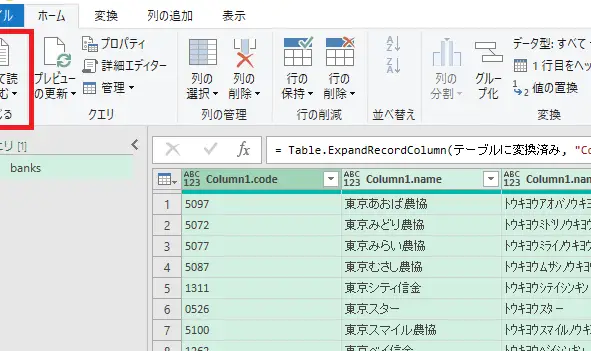JSONデータをExcelに変換する方法について、こちらの記事では簡単な手順をご紹介します。JSON(JavaScript Object Notation)は、データ交換フォーマットの一つで、プログラミング言語の間でデータをやり取りする際に広く使われています。一方、Excelはマイソフトが開発した表計算ソフトウェアで、データの分析や管理に幅広く活用されています。この記事では、JSONデータをExcelに変換する方法をステップバイステップで解説し、初心者でも簡単に実行できるようにしています。また、変換に必要なツールやソフトウェアについても紹介しますので、ぜひご参考にしてください。
JSONデータをExcelに変換する方法 – 簡単な手順
JSONデータをExcelに変換するのは、データ分析や報告書作成において非常に便利です。ここでは、その方法を簡単な手順で説明します。
手順1: JSONデータを準備する
まず、変換したいJSONデータを用意します。JSONデータは、通常、キーと値のペアで構成されており、複数のオブジェクトを含むことができます。
手順2: Excelを開く
次に、Excelを開き、新しいワークブックを作成します。Excelは、JSONデータを表形式に変換するのに適したツールです。
手順3: Power Queryを使用する
Excelで、データタブを開き、新しいクエリから空のクエリを選択します。これにより、Power Queryエディターが開かれます。
手順4: JSONデータを読み込む
Power Queryエディターで、ファイルメニューからJSONを選択し、変換したいJSONファイルを読み込みます。
手順5: データを変換してExcelにインポートする
JSONデータが読み込まれたら、必要に応じてデータの変換や整形を行い、閉じて適用をクリックしてExcelにインポートします。
| ステップ | 説明 |
|---|---|
| 手順1 | JSONデータを用意する |
| 手順2 | Excelを開く |
| 手順3 | Power Queryを使用する |
| 手順4 | JSONデータを読み込む |
| 手順5 | データを変換してExcelにインポートする |
以上の手順に従って、JSONデータをExcelに簡単に変換できます。Power Queryを使用することで、データの変換や整形が効率的に行えます。
JSONファイルをExcelで開くには?
JSONファイルをExcelで開く方法は以下の通りです。
JSONファイルをExcelにインポートする
Excelでは、JSONファイルを直接開くことはできません。ただし、データをインポートすることでJSONファイルの内容をExcelで表示することが可能です。このプロセスには以下の手順が含まれます。
- Excelを開き、データタブを選択します。
- 取得と変換セクションで、テキスト/CSVからをクリックします。
- インポートするJSONファイルを選択し、インポートをクリックします。
Power Queryを使用してJSONを解析する
Excelには、さまざまなデータソースからデータを取得し、変換するための強力なツールであるPower Queryが含まれています。JSONファイルをExcelで開くには、Power Queryを使用してデータを取得し、解析することができます。
- Excelで、データタブに移動し、新しいクエリを選択して、ファイルからを選択し、JSONからを選択します。
- 開くJSONファイルを選択し、インポートをクリックします。
- Power Queryエディターで、必要に応じてデータを変換または整理します。
JSONをテーブルに変換する
JSONファイルをExcelにインポートしたら、データを操作しやすくするためにテーブルに変換することができます。これにより、データの並べ替えやフィルタリングが簡単になります。
- インポートしたJSONデータを選択します。
- 挿入タブで、テーブルをクリックします。
- テーブルの作成ダイアログで、ヘッダー行があるが選択されていることを確認し、OKをクリックします。
JSONとはどういうデータ形式ですか?

JSON(JavaScript Object Notation)とは、軽量で人間が読みやすいデータ交換フォーマットです。JSONは、JavaScriptのオブジェクトの表現法に基づいており、言語に依存しないテキスト形式でデータを交換することができます。
JSONの構造
JSONのデータは、キーと値のペアで構成されており、オブジェクトを表現します。オブジェクトは波括弧{ }で囲まれ、キーと値はコロン:で区切られ、複数のペアはカンマ,で区切られます。また、配列は角括弧[ ]で囲まれ、複数の要素はカンマ,で区切られます。
- オブジェクト:キーと値のペアの集合で、波括弧{ }で囲まれる。
- キー:文字列で表現され、値と対応付けられる。
- 値:文字列、数値、真偽値、null、オブジェクト、配列など、さまざまなデータ型を取ることができる。
JSONの利点
JSONには、他のデータ形式と比較して以下のような利点があります。
- 軽量:データサイズが小さいため、高速なデータ転送が可能である。
- 読みやすさ:人間が読みやすい形式であり、データの構造が一目で理解しやすい。
- 言語非依存:多くのプログラミング言語でサポートされており、言語間のデータ交換が容易になっている。
JSONの使用例
JSONは、Webアプリケーションでのデータの送受信や、API(アプリケーション・プログラミング・インターフェース)間のデータ交換など、さまざまなシーンで利用されています。
- Webアプリケーション:サーバーとクライアント間でのデータのやり取りに使用される。
- API:異なるシステム間でのデータ交換フォーマットとして広く採用されている。
- 設定データ:アプリケーションの設定情報をJSONファイルとして保存することが一般的である。
PowerBIでJSONファイルを読み込むには?
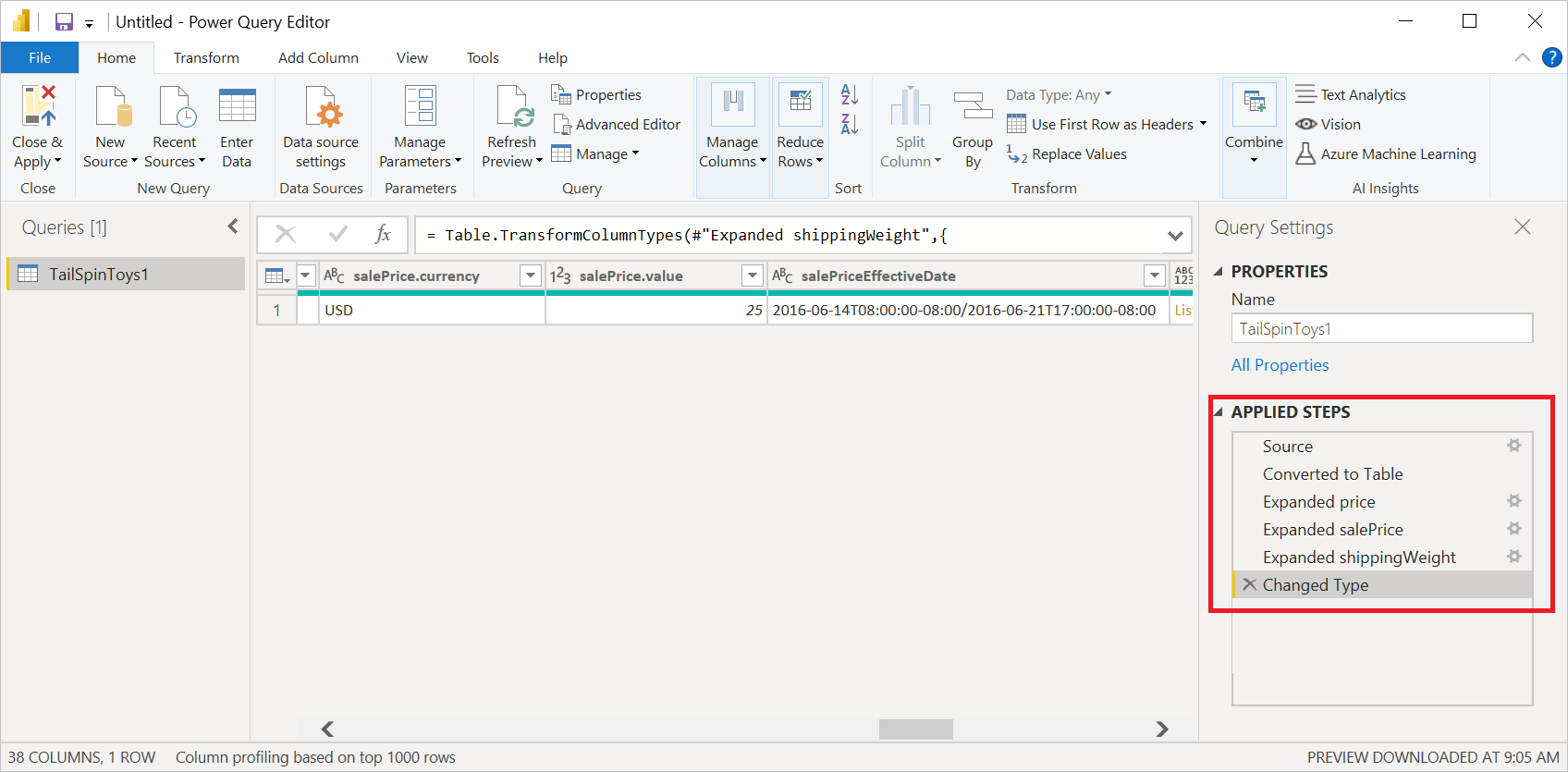
PowerBIでJSONファイルを読み込む方法は以下の通りです。
PowerBIデスクトップでJSONファイルを直接読み込む
PowerBIデスクトップを使用してJSONファイルを直接読み込むことができます。
- PowerBIデスクトップを開き、「データを取得」ボタンをクリックします。
- 「JSON」を選択し、読み込みたいJSONファイルを選択します。
- 「変換」ボタンをクリックして、データの変換を行います。
Power Query エディターを使用してJSONファイルを読み込む
Power Query エディターを使用して、JSONファイルのデータを変換や整形を行いながら読み込むことができます。
- PowerBIデスクトップで「データを取得」から「JSON」を選択し、ファイルを読み込みます。
- 「Power Query エディター」ボタンをクリックして、エディターを開きます。
- エディター上でデータの変換や整形を行い、「ーズ & 適用」ボタンをクリックします。
PowerBIサービスでJSONファイルを読み込む
PowerBIサービスを使用してJSONファイルを読み込むこともできますが、直接読み込むことができないため、事前にデータセットとして準備する必要があります。
- PowerBIデスクトップでJSONファイルを読み込み、必要な変換や整形を行います。
- データセットをPowerBIサービスに発行します。
- PowerBIサービス上で発行したデータセットを使用してレポートを作成します。
JSONは何が便利なのか?
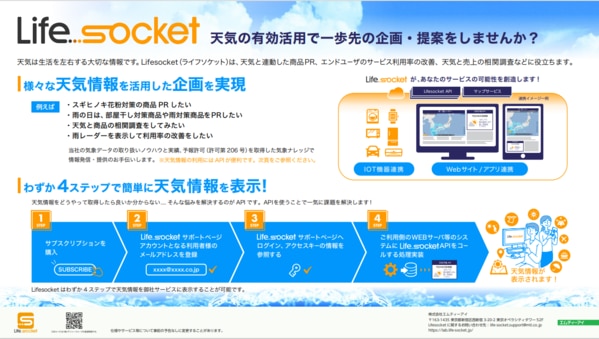
JSONは、データを交換するための軽量で人間に読みやすいデータ形式です。以下に、JSONが便利な点を説明します。
データの可読性
JSONはテキストベースのデータ形式であり、人間が読みやすい構造をしています。このため、データの確認やデバッグが容易です。また、データの構造が直感的であるため、開発者が理解しやすいです。
- 軽量: JSONはXMLに比べてデータサイズが小さいため、転送が高速になります。
- シンプルな構造: JSONはキーと値のペアでデータを表現し、配列やオブジェクトをネストすることができるため、複雑なデータ構造を簡単に表現できます。
- 多言語対応: JSONはプログラミング言語に依存しないため、さまざまな言語で利用が可能です。
データの互換性
JSONは言語やプラットフォームに依存しないデータ形式であり、異なるシステム間でのデータ交換が容易です。これにより、異なる言語やフレームワークで構築されたシステム間での連携がスムーズに行えます。
- データのシリアル化/デシリアル化: JSONはデータのシリアル化とデシリアル化が簡単に行えます。これにより、オブジェクトの状態を保持したままデータを転送できるため、効率的なデータ交換が可能です。
- 広い対応言語: 多くのプログラミング言語がJSONをサポートしているため、異なる言語間でのデータ交換が容易です。
- APIとの連携: 多くのWeb APIがJSONを使用しているため、JSONを利用することでAPIとの連携がスムーズになります。
柔軟なデータ構造
JSONは配列やオブジェクトをネストして複雑なデータ構造を表現できるため、柔軟なデータ表現が可能です。また、データ構造の変更が容易であり、スキーマレスな特性により柔軟なデータ管理が行えます。
- オブジェクトと配列のサポート: JSONはオブジェクトと配列をサポートしており、これらを組み合わせることで複雑なデータ構造を簡潔に表現できます。
- スキーマレス: JSONはスキーマを持たないため、データ構造の変更が容易です。これにより、データの変更や拡張が柔軟に行えます。
- データの追加・削除: JSONはデータの追加や削除が簡単に行えます。これにより、データの更新や削除が効率的に行えます。
よくある質問
Q1: JSONデータをExcelに変換するには、どのような方法がありますか?
A1: JSONデータをExcelに変換する方法は複数ありますが、最も一般的な方法は、オンラインコンバーターを利用することです。オンラインコンバーターは、JSONデータをExcelのフォーマットに自動的に変換してくれるため、手間が省けます。また、プログラミングを利用する方法もあります。Pythonなどのプログラミング言語を使って、JSONデータを読み取り、Excelファイルに書き込むことができます。
Q2: オンラインコンバーターを使わずに、JSONデータをExcelに変換する方法はありますか?
A2: はい、Microsoft Excelの機能を利用して、JSONデータを変換することが可能です。Excel 2016 以降のバージョンでは、「データ」タブから「新しいクエリ」を選択し、「JSON」ファイルをインポートすることができます。これにより、JSONデータをExcelのテーブルに変換できます。
Q3: JSONデータをExcelに変換する際に、データの整形が必要な場合がありますか?
A3: そうですね、JSONデータをExcelに変換する際には、データの整形が必要になる場合があります。特に、JSONデータが複雑な構造をしている場合や、必要なデータだけを抽出する必要がある場合には、変換前にデータを整形することが重要です。これには、プログラミング言語を使ってデータを加工したり、データ変換ツールを利用したりする方法があります。
Q4: JSONデータをExcelに変換する際に、セキュリティに注意する必要がありますか?
A4: はい、セキュリティには十分注意する必要があります。特に、オンラインコンバーターを利用する場合には、JSONデータがインターネット上に公開されることがありますので、個人情報や機密情報が含まれている場合は注意が必要です。また、変換に使うツールやプログラムが信頼できるものかどうかも確認することが重要です。

私は、生産性向上に情熱を持つデータ分析とオフィスツール教育の専門家です。20年以上にわたり、データ分析者としてテクノロジー企業で働き、企業や個人向けのExcel講師としても活動してきました。
2024年、これまでの知識と経験を共有するために、日本語でExcelガイドを提供するウェブサイト**「dataka.one」**を立ち上げました。複雑な概念を分かりやすく解説し、プロフェッショナルや学生が効率的にExcelスキルを習得できるようサポートすることが私の使命です。